 |
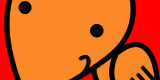 |
|
| ホーム: サービス案内:レンタルサーバー: サポート | ||
サポート
サポートTOP > ホームページの設定・ご利用方法 > アクセスカウンターの設置
● アクセスカウンターの設置
- アクセス数を記録するファイルを作成します。
メモ帳や秀丸などのテキストエディタで半角数字で、アクセス数のスタート値を記述し任意の名前で保存しておきます。

-
「Counter」という名前のディレクトリを作成します。
ユーザのホームディレクトリ(※)に「Counter」という名前のディレクトリを作成します。※ユーザのホームディレクトリとは、ユーザごとに用意され、各ユーザが自由に利用できるディレクトリのことです。ユーザがFTPソフト等でホストディレクトリを指定せずにログインした場合、一番最初に表示される場所(ユーザ名がexampleの場合「/users/example/」)です。
そのディレクトリのパーミッション(アクセス権限)を「777」(フルアクセス)と設定します。

- ファイルをアップロードします。
作成したディレクトリに移動し、1.で作成したファイルをアップロードします。
そのファイルのパーミッションを「666」(読み込み・書き込みのみ可)とします。
これで初期設定は完了です。
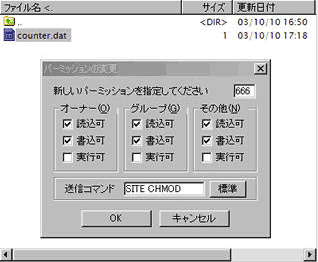
- HTMLソースヘ<IMG>タグで記述します。
アクセスカウンタを表示させたい所に下記のようなHTMLタグのIMGタグで記述します。
そのとき「user」には設置ユーザアカウントを、「df」には1.で設定したアクセス数を記録するファイル名を半角英数文字で記述してください。
<img src="http://www.example.jp/cgi-bin/Count.cgi?user=設置ユーザアカウント|df=アクセス数を記録するファイル名"> - 正しく設定されていれば、下記のようなアクセスカウンタが表示されます。
※ デザインや色を変更したい場合は、アクセスカウンターの設置:オプション設定をご覧下さい。
※ 管理ツールにもアクセスカウンタ設置の方法が書かれていますので、ご参考ください。
[ オプションツール ]タブを選択します。
左メニュー[ CGIプログラム ]にある[ アクセスカウンタ ]を選択します。
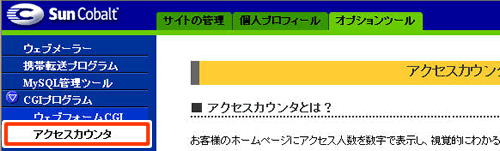
[ オプションツール ]タブを選択します。
左メニュー[ CGIプログラム ]にある[ アクセスカウンタ ]を選択します。
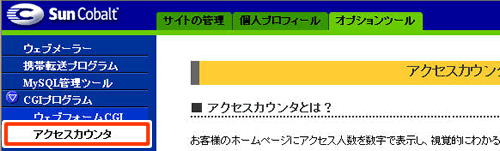
Copyright1996-2005 ipc-Tokai Co.,Ltd. All rights reserved.